X
Nuestro equipo de editores e investigadores capacitados han sido autores de este artículo y lo han validado por su precisión y amplitud.
wikiHow's Content Management Team revisa cuidadosamente el trabajo de nuestro personal editorial para asegurar que cada artículo cumpla con nuestros altos estándares de calidad.
Este wikiHow te enseñará cómo usar el "Administrador de aplicaciones" para forzar el cierre de una aplicación en Android si deja de responder o si necesitas liberar memoria del dispositivo. No podrás forzar el cierre de las aplicaciones que sean necesarias para que funcione el sistema.
Pasos
-
1
-
2Ve hacia abajo y toca Aplicaciones. Se encuentra en la sección "Dispositivo" del menú.
-
3Ve hacia abajo y toca una aplicación. Elige la aplicación a la que quieras forzar su cierre.
-
4Toca Detener o FORZAR DETENCIÓN.
-
5Toca ACEPTAR para confirmar. Esto hará que se cierre la aplicación y detenga sus procesos en segundo plano.
Consejos
- Perderás cualquier progreso que hayas realizado en una aplicación que se esté ejecutando si fuerzas su cierre sin guardar los avances primero.
- Las aplicaciones pueden volver a ejecutarse en segundo plano después de que fuerces su cierre.
- Forzar el cierre de aplicaciones es una buena manera de liberar manualmente la memoria del dispositivo.




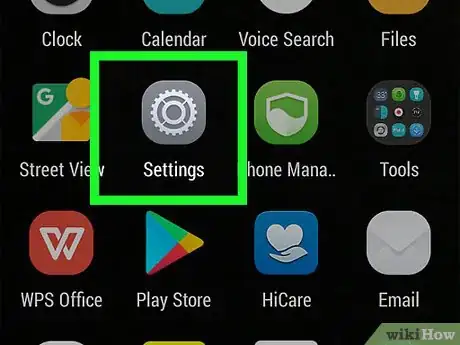
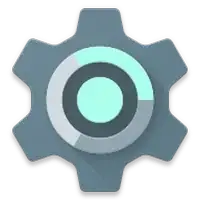

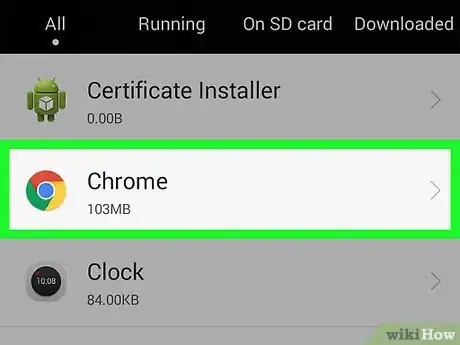
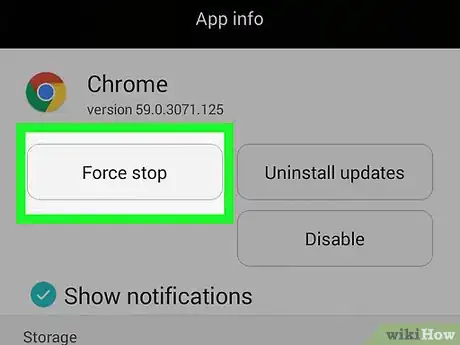
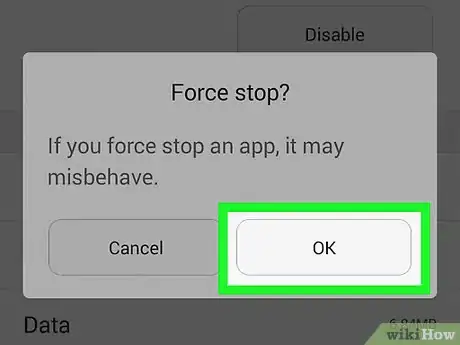



















wikiHow's Content Management Team revisa cuidadosamente el trabajo de nuestro personal editorial para asegurar que cada artículo cumpla con nuestros altos estándares de calidad.